本文主要是介绍如何使用小乌龟清除认证缓存、还原版本、定位及常用开发工具集成,希望对大家解决编程问题提供一定的参考价值,需要的开发者们随着小编来一起学习吧!
😀前言
本篇博文是关于如何使用小乌龟清除认证缓存、还原版本、定位及常用开发工具集成,希望你能够喜欢
🏠个人主页:晨犀主页
🧑个人简介:大家好,我是晨犀,希望我的文章可以帮助到大家,您的满意是我的动力😉😉
💕欢迎大家:这里是CSDN,我总结知识的地方,欢迎来到我的博客,感谢大家的观看🥰
如果文章有什么需要改进的地方还请大佬不吝赐教 先在此感谢啦😊
文章目录
- 如何清除认证缓存
- 如何还原版本
- 1. 查看日志(Log)并选择目标版本
- 2. 还原到指定版本
- 3. 确认还原
- 4. 提交还原结果(可选)
- 如何重新定位版本库
- 常用开发工具集成
- Eclipse – Egit
- IDEA集成
- VsCode开发工具
如何清除认证缓存
在使用 TortoiseGit(小乌龟)时,如果你需要清除已经缓存的认证信息,可以按照以下步骤操作:
- 打开 TortoiseGit 设置:
- 在你的文件资源管理器中右键点击任何一个 Git 版本控制的文件夹,选择“TortoiseGit”菜单,然后点击“设置”(Settings)。
- 导航到已保存数据:
- 在 TortoiseGit 设置窗口中,找到左侧菜单栏的“已保存数据”选项,然后全部点击“清除”。
- 重启 TortoiseGit:
- 删除完相关的保存数据后,关闭 TortoiseGit 设置窗口,并重启你的资源管理器或重新启动计算机以确保更改生效。
- 重新登录:
- 当你下次使用 TortoiseGit 操作时,它会提示你重新输入用户名和密码,并可以选择是否将凭证再次保存。
通过这些步骤,你就可以成功清除 TortoiseGit 的认证缓存,重新输入认证信息。
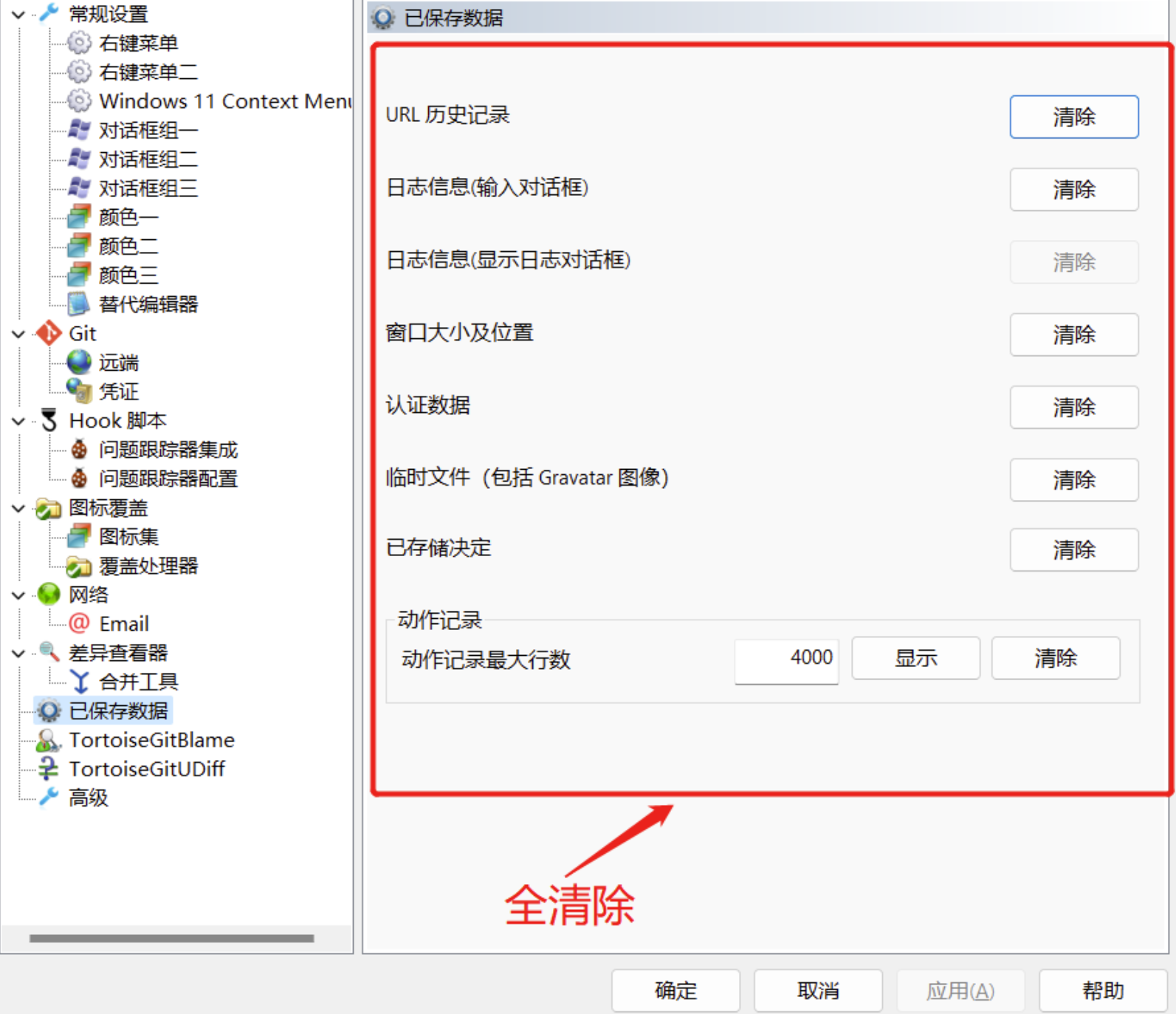
也可以在控制面板—用户账号清除凭证信息
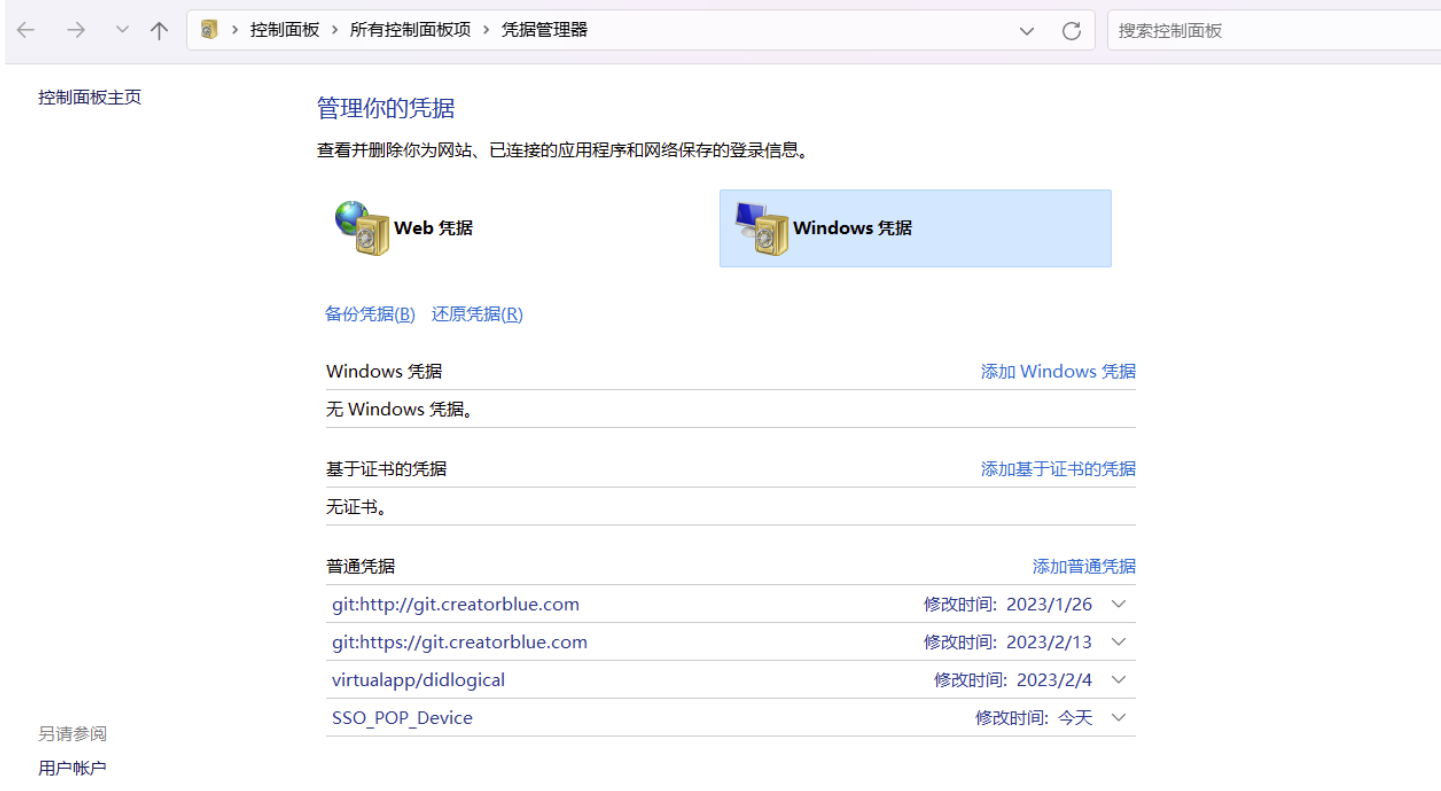
如何还原版本
在使用 Git 管理自己的代码和资料时,难免会遇到意料之外的事。比如误操作,将当前的分支删除;或者重置到某个版本,然后发现自己想要的代码找不到了;又或者需要还原到之前提交的某个版本,但是那个版本已经被重置过,在历史中找不到了。
通过这些步骤,你可以将项目还原到指定的版本。请注意 Hard Reset 操作会丢失未提交的更改,因此请谨慎使用。
1. 查看日志(Log)并选择目标版本
- 右键点击你想要还原的文件夹或文件,然后选择“TortoiseGit”菜单中的“显示日志”或“Show Log”。
- 在弹出的日志窗口中,你可以看到所有的提交记录。选择你想要还原的那个版本(可以通过提交信息、时间、提交者等信息进行选择)。
2. 还原到指定版本
- 选择好目标版本后,右键点击该版本的日志条目,在弹出的菜单中选择“还原此版本”或“Reset to this commit”。
- 在出现的“重置类型”选项窗口中,你可以选择以下三种还原方式:
- Soft Reset: 仅重置
HEAD指针,不更改工作目录和暂存区。这种方式不会丢失修改的内容,但会取消提交。 - Mixed Reset: 重置
HEAD指针和暂存区(Index),但不会更改工作目录。这种方式会保留文件的修改,但会取消暂存。 - Hard Reset: 重置
HEAD指针、暂存区和工作目录。这种方式会丢弃所有未提交的更改和文件,直接还原到所选版本。
- Soft Reset: 仅重置
根据你的需求选择适合的选项,然后点击“确定”进行还原。
3. 确认还原
- 完成还原后,TortoiseGit 将会提示你操作是否成功。如果是 Hard Reset,请确认你的工作目录已经变回所选版本的状态。
4. 提交还原结果(可选)
- 如果你选择了 Soft Reset 或 Mixed Reset,你可以进一步修改文件,然后将其重新提交。
如何重新定位版本库
如果远程仓库地址变化了,需要用到重定位功能。

"Git–>远端–>URL"修改:
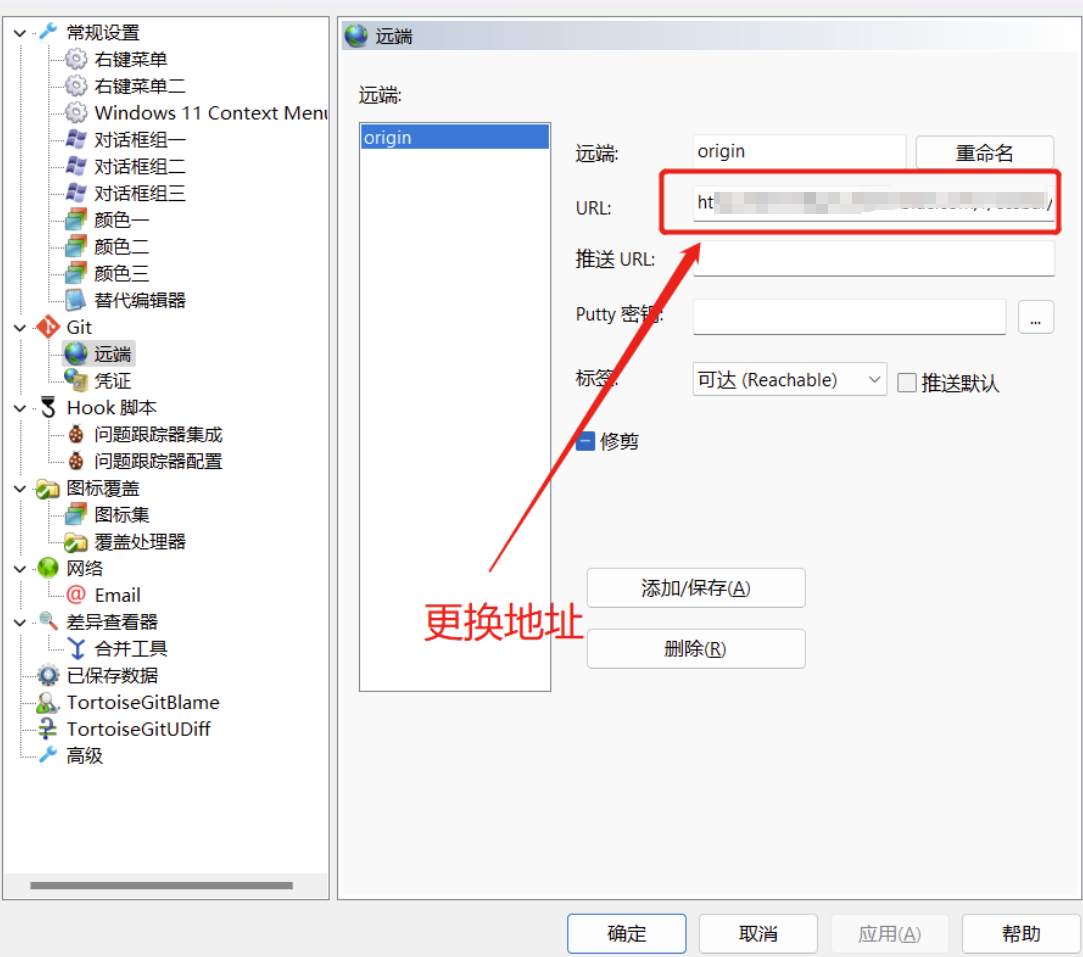
常用开发工具集成
Eclipse – Egit
作为Java集成开发环境的代表,Eclipse内置了egit这个插件来提供git的集成支持。实话实说,这个插件的功能非常丰富,无论是普通的clone, commit, pull/push操作;还是复杂一些的git flow都有支持。
打开Eclipse File—import
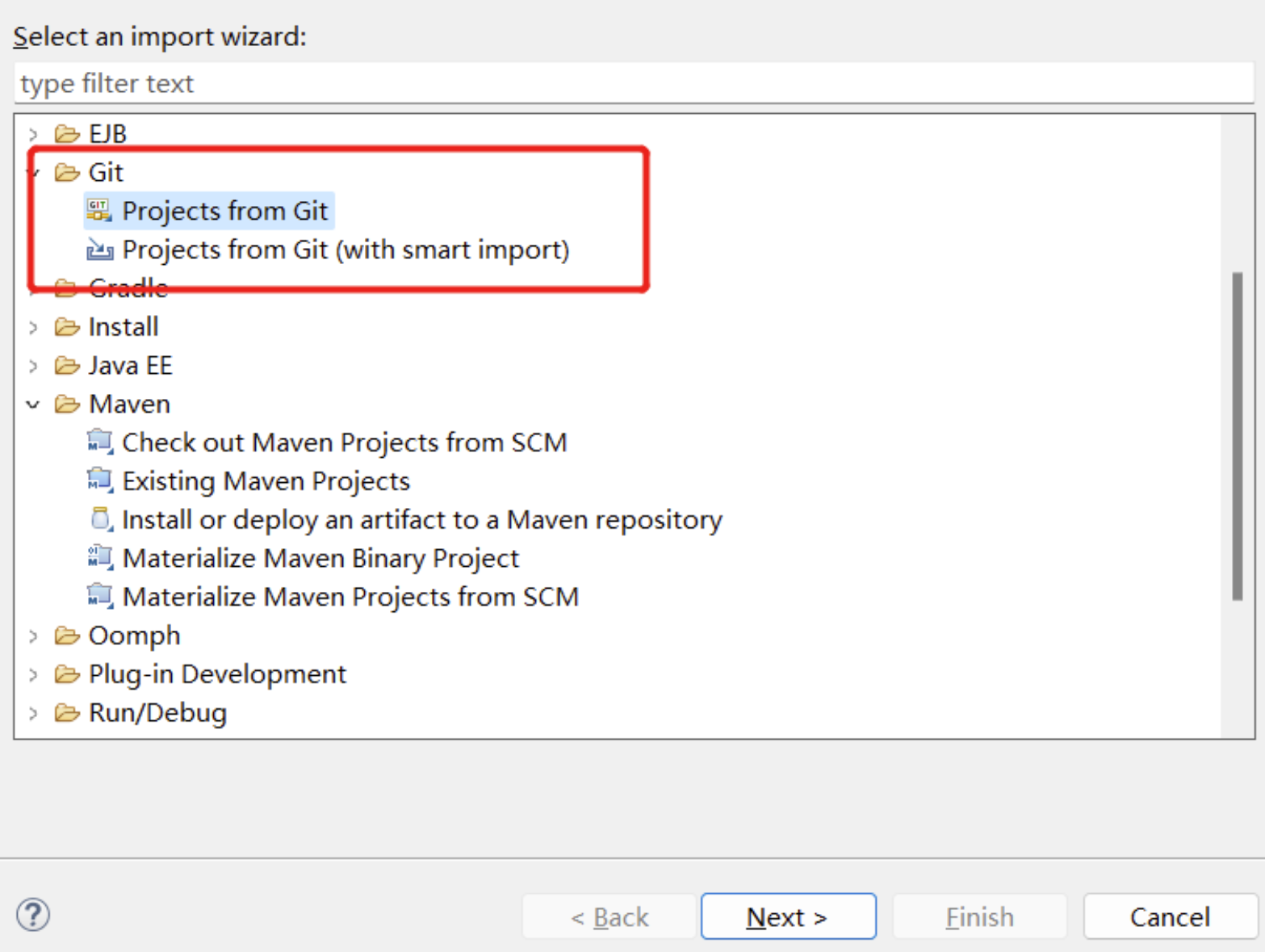
填写版本控制仓库地址和登录仓库的用户名和密码
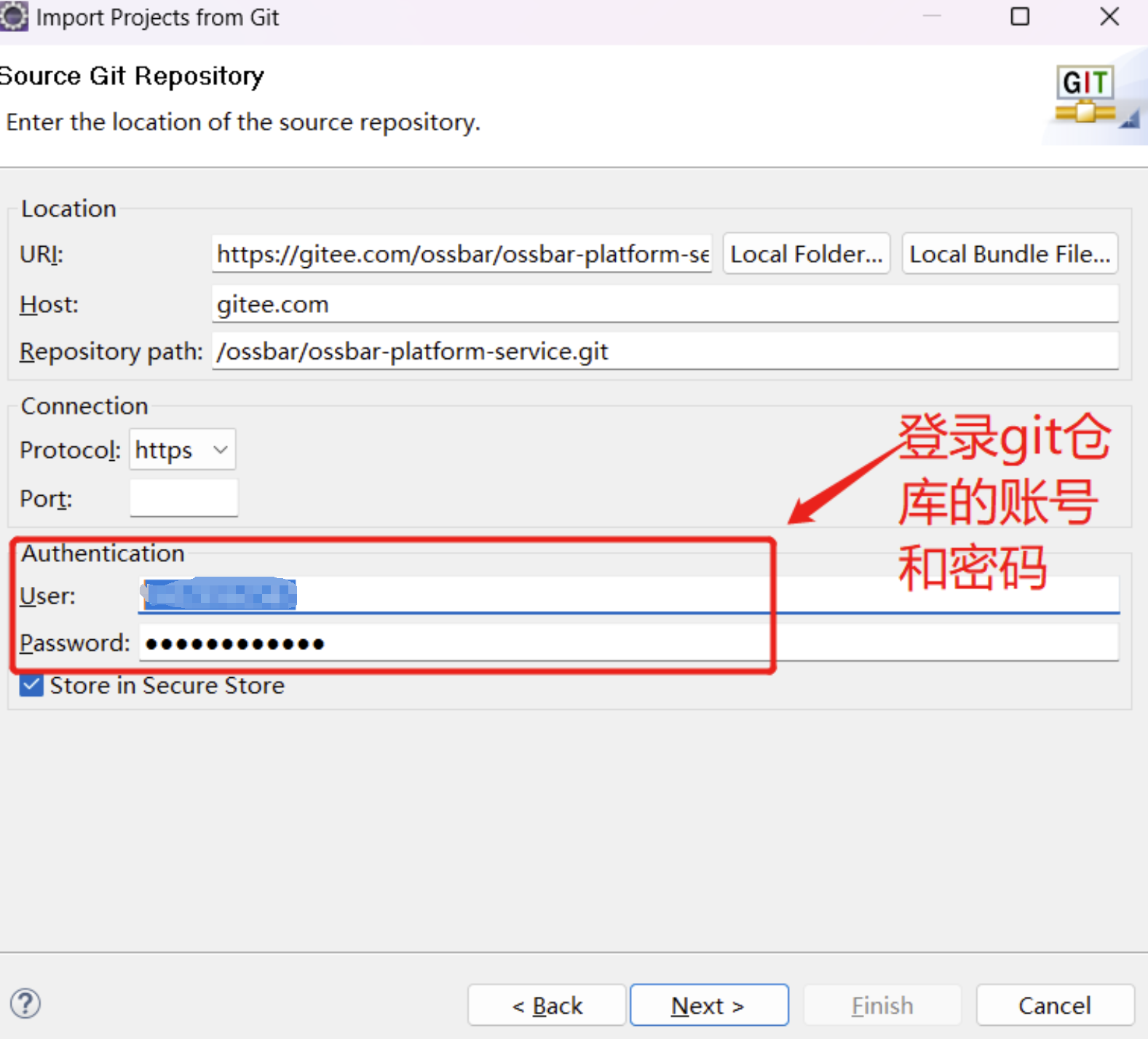
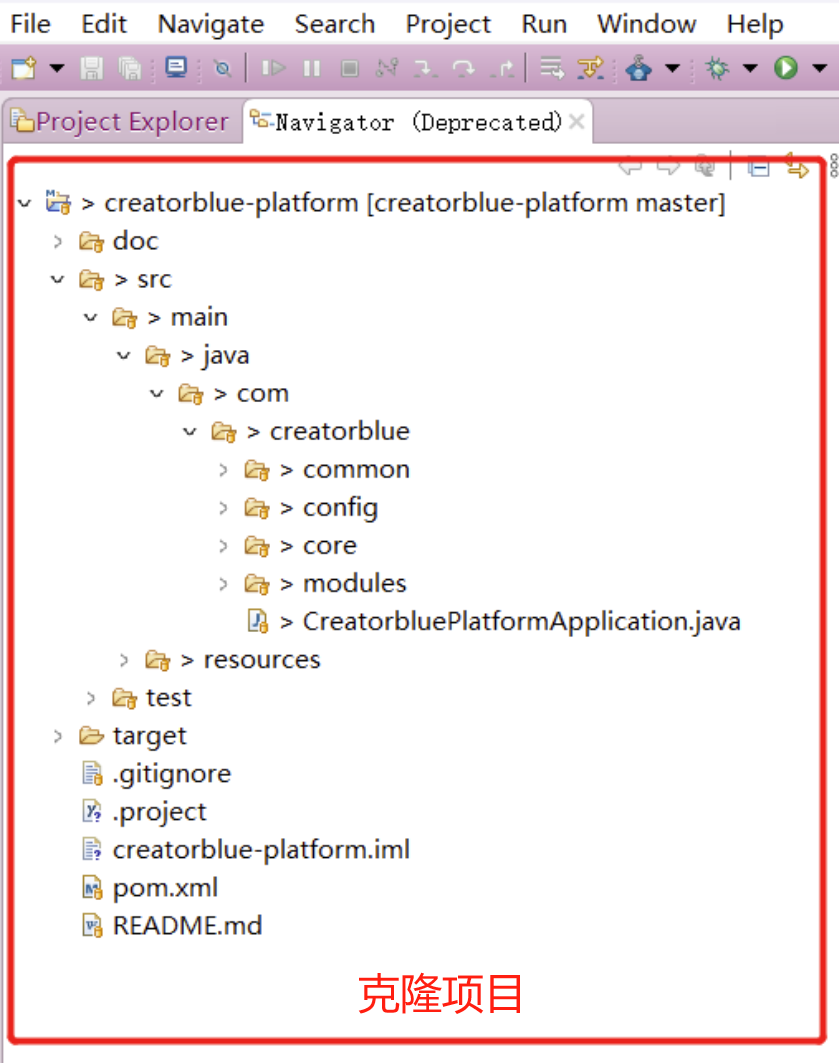
IDEA集成
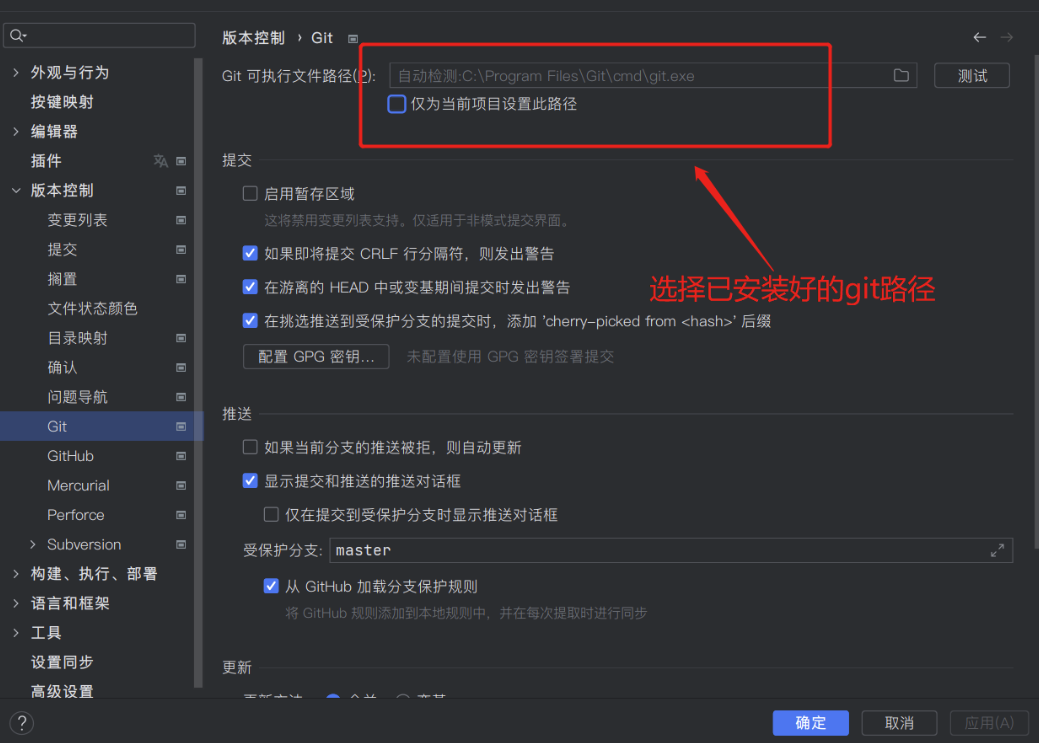
文件-----新建-----来自于版本控制库的项目

VsCode开发工具
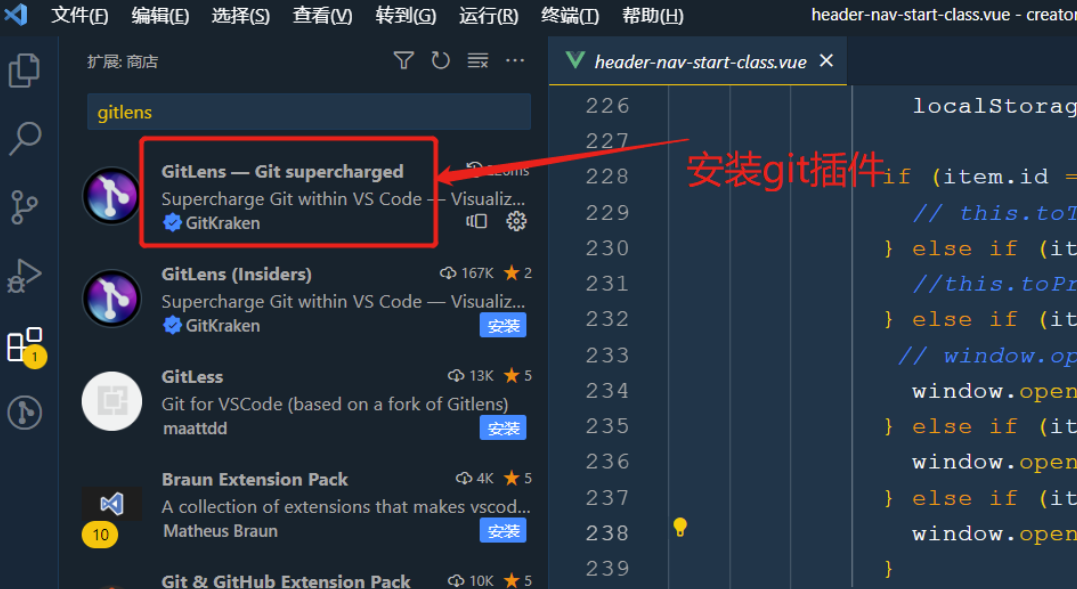
img src=“https://img-blog.csdnimg.cn/img_convert/5acc08b14bf762144a65210cd6e40795.png” alt=“image-20240901132413708” style=“zoom:50%;” />
文章到这里就结束了,如果有什么疑问的地方请指出,诸大佬们一起来评论区一起讨论😁
希望能和诸大佬们一起努力,今后我们一起观看感谢您的阅读🍻
如果帮助到您不妨3连支持一下,创造不易您们的支持是我的动力🤞
这篇关于如何使用小乌龟清除认证缓存、还原版本、定位及常用开发工具集成的文章就介绍到这儿,希望我们推荐的文章对编程师们有所帮助!





